Amazon Prime Video para Android: Trucos para sacarle el máximo partido
Te contamos algunos trucos de la aplicación de Amazon Prime Vídeo que igual no conoces.
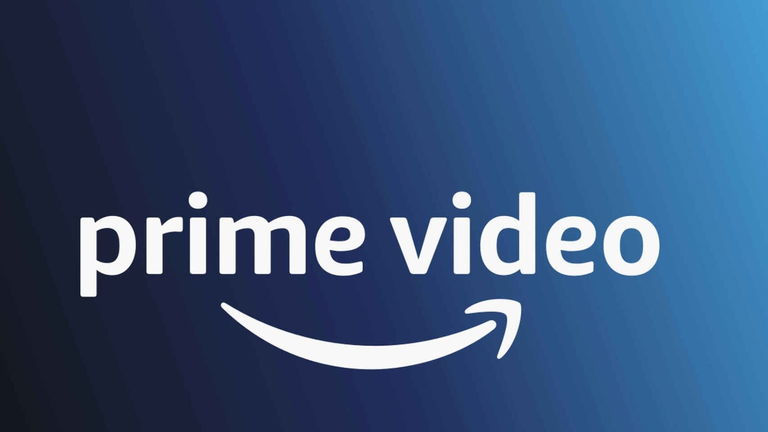
En los últimos años, la oferta de vídeos, series y películas en streaming se ha disparado. Lo mismo sucede con el consumo de streaming. Aplicaciones como Netflix o HBO Max despuntan en el mundo. Lo mismo podemos decir de Amazon Prime Vídeo.
Amazon Prime Vídeo es un servicio que a priori puede ser no tan valorado como el resto, posiblemente por el uso que le damos gracias a la suscripción gratuita a Prime. Vamos a contar algunos trucos que igual todos no conocemos acerca del servicio de vídeo de Amazon.
Comprar o alquilar películas
Contrario a algunas plataformas, Amazon Prime Vídeo no sólo ofrece un catálogo gratuito de contenido. La aplicación también dispone de un catálogo de películas que permiten ser alquiladas. Suelen ser películas que no se pueden ver en otras plataformas, recién salidas al cine o retiradas del mismo hace poco.
Para poder alquilar o comprar películas, debemos ir a la opción de la tienda en la barra de navegación. Una vez dentro, veremos un catálogo de películas a alquilar. Pulsamos en alguna de ellas y tenemos varias opciones de compra o alquiler en función de la calidad, partiendo del SD hasta el UHD. Una vez hecho esto, podremos ver las películas alquiladas en la sección de películas compradas, dentro de la app, en nuestra aplicación de perfil.
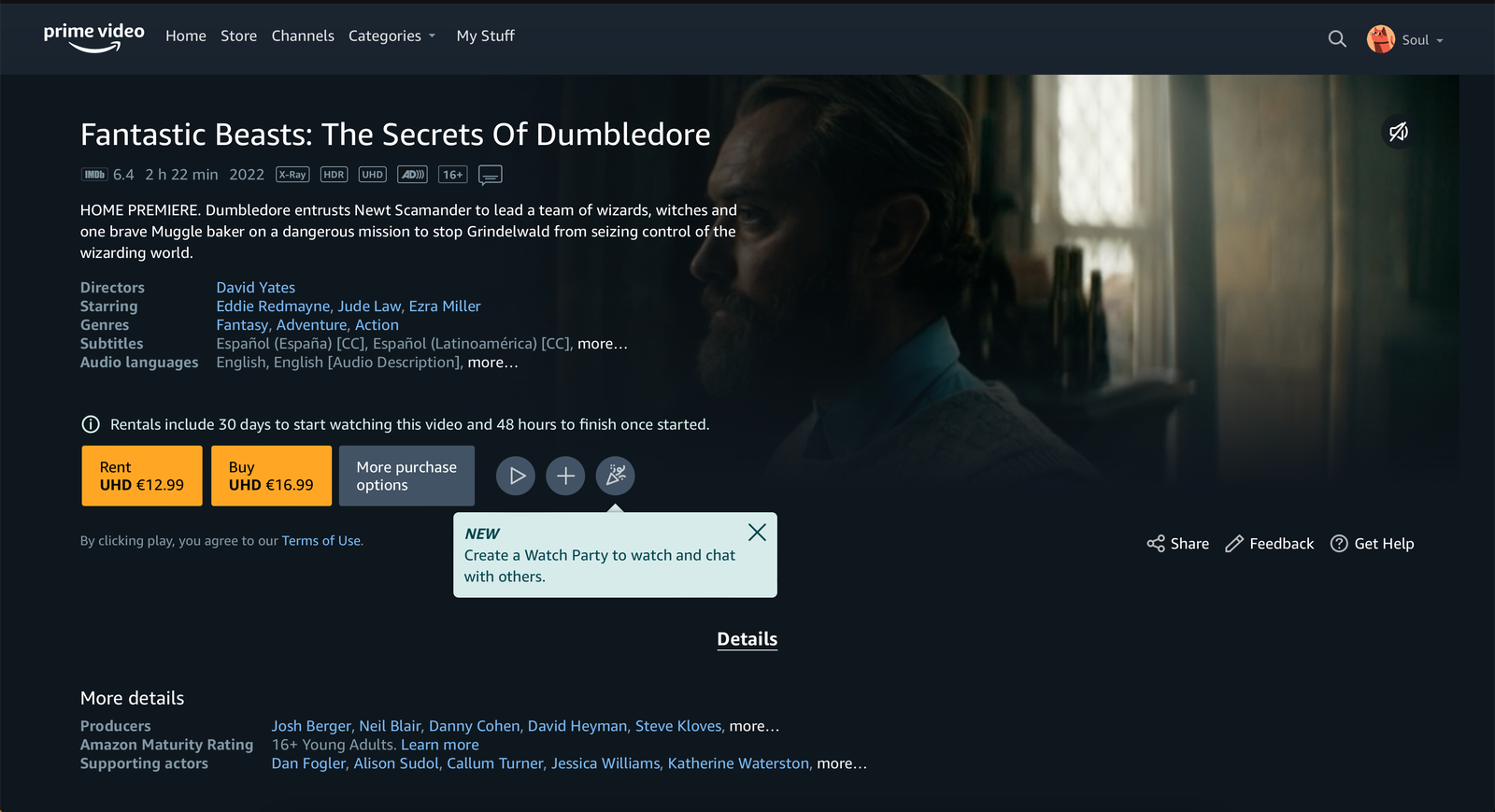
Si no podemos ver la tienda en la aplicación, podemos usar la aplicación de escritorio
Si no vemos la opción de la tienda en la barra de navegación de Amazon Prime Vídeo, tendremos que comprar o alquilar la película desde la aplicación de escritorio.
Ver películas sincronizada con amigos
Una de las funciones más singulares de la aplicación de Amazon Prime Vídeo, es la posibilidad de poder ver películas o series con nuestros amigos de manera síncrona si no estamos en el mismo sitio.
Para esto, tenemos la opción de vídeo grupal. Para acceder a esta función bastará con ir a la serie que queramos ver y pulsamos en el icono de vídeo grupal. Una vez pulsemos, se va a crear una sala en la que estaremos con las personas que queramos. Esta sala cuenta con chat.
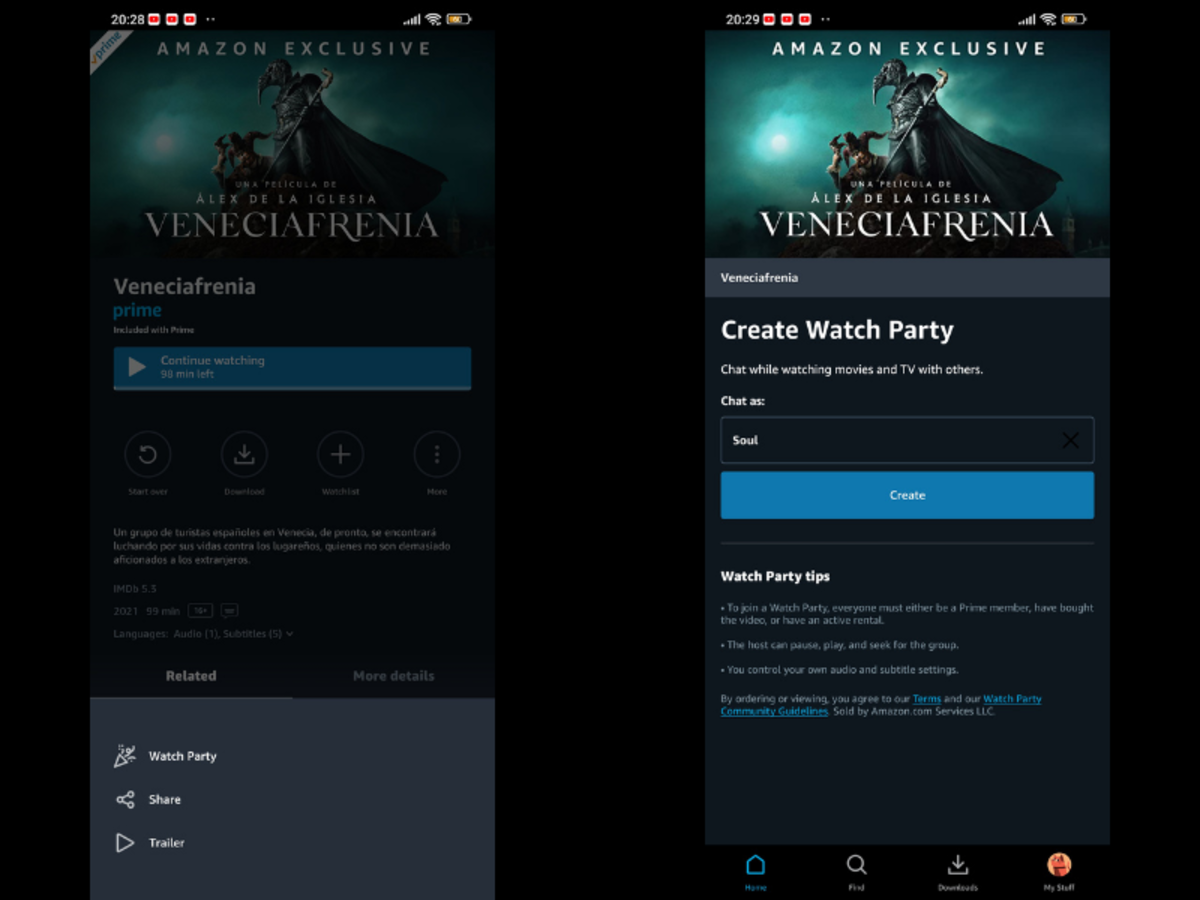
Seleccionamos la opción de crear grupo de vídeo para ver las películas con amigos o familiares
Individualmente, podremos cambiar el idioma o los subtítulos de la serie. No va a afectar al resto. La pausa y la reproducción sin embargo serán comunes y estarán gestionadas por el anfitrión.
Podemos ver contenidos de catálogo y compras o alquileres. En el caso de las compras, todo el mundo deberá haber comprado esa película de manera individual para poder verla en grupo.
Crear una lista
Otra función básica en este tipo de aplicaciones es la de crear una lista de reproducción. Estas listas suelen ser útiles para guardar películas y series que queramos ver en otra ocasión.
Para poder activar esta opción, tenemos que pulsar sobre la opción Mi Lista dentro de cada película o serie. Tendremos entonces en nuestro perfil la nueva lista disponible.
Una vez se haya añadido, podemos eliminar en cualquier momento esa película o serie directamente desde el mismo botón que hemos pulsado antes.
Cambiar la imagen de avatar
Seguimos con las funciones básicas de la aplicación. Simplemente tenemos que pulsar en la barra de navegación sobre la foto del perfil para ir a “Mi Espacio”. Una vez dentro, seleccionamos “Editar perfiles”.
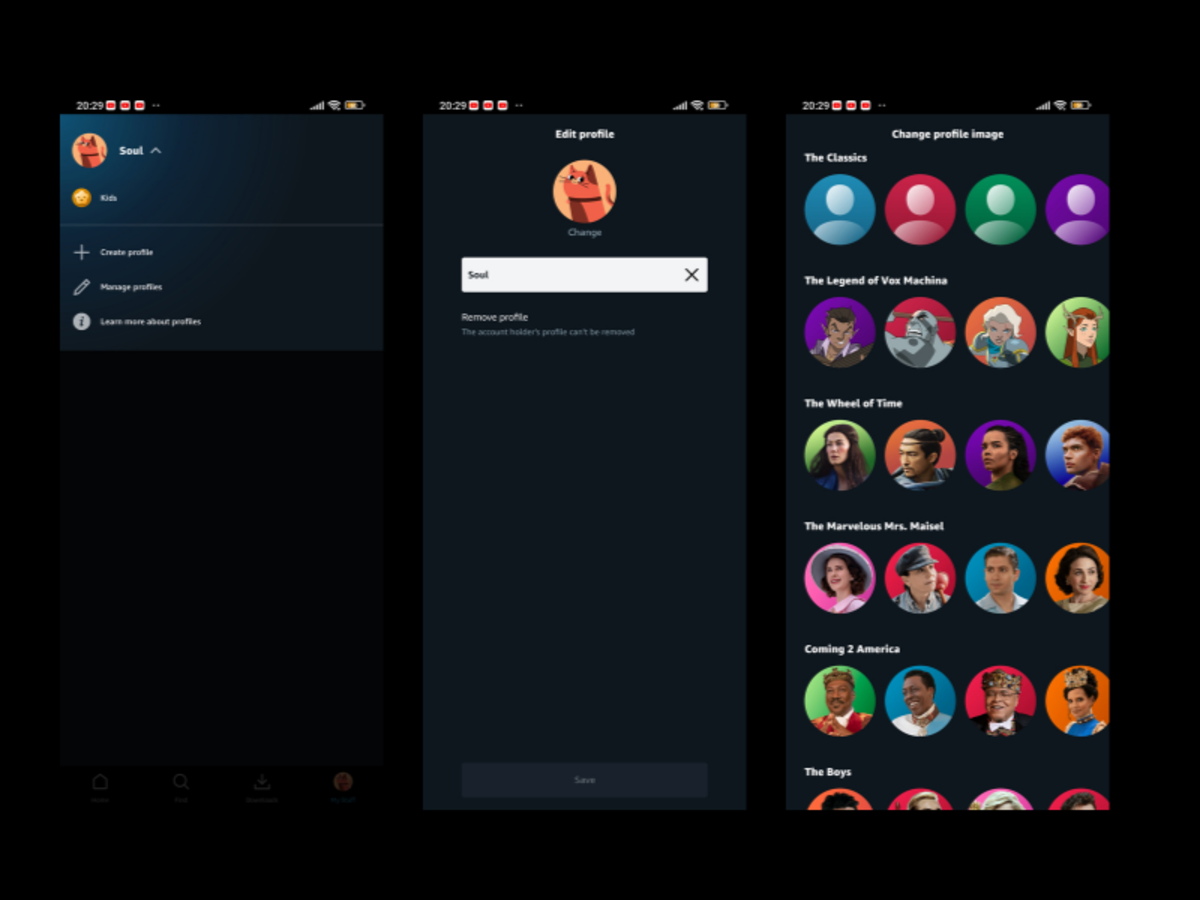
Cómo cambiar la imagen de perfil en Amazon Prime Vídeo
Podemos seleccionar entre múltiples imágenes temáticas de personajes y diseños distintos. Lo que no podremos hacer es subir una imagen personal.
Descargar contenido
Hoy por hoy la mayoría de aplicaciones tienen la funcionalidad de poder descargar las series en nuestros dispositivos móviles. Con esto, podremos ver contenido si no tenemos conexión de datos.
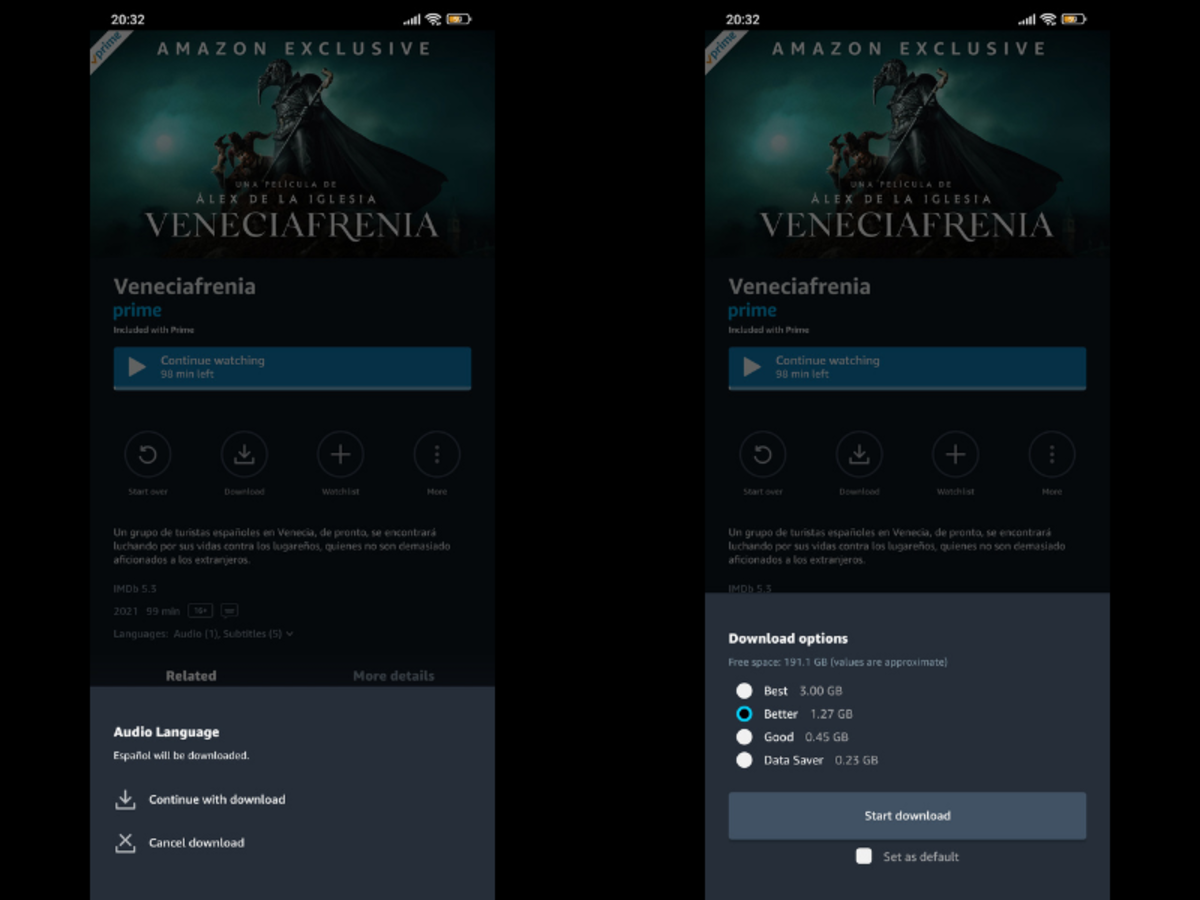
Menú de opciones para las descargas Amazon Prime Vídeo
Una vez estemos dentro de la serie o película que queramos descargar, encontramos la opción mencionada al lado del resto de las funciones de vídeo grupal. La aplicación nos va a pedir descargar la sería o película en una calidad de reproducción y en un audio específico.
Configurar uso de datos
Lo mismo sucede con los datos. Si hemos salido de casa y necesitamos configurar la cantidad de datos que queremos gastar, podemos hacerlo desde Mi Espacio. Pulsamos en el icono de configuración, en la parte superior derecha, para seleccionar Reproducción y descarga.
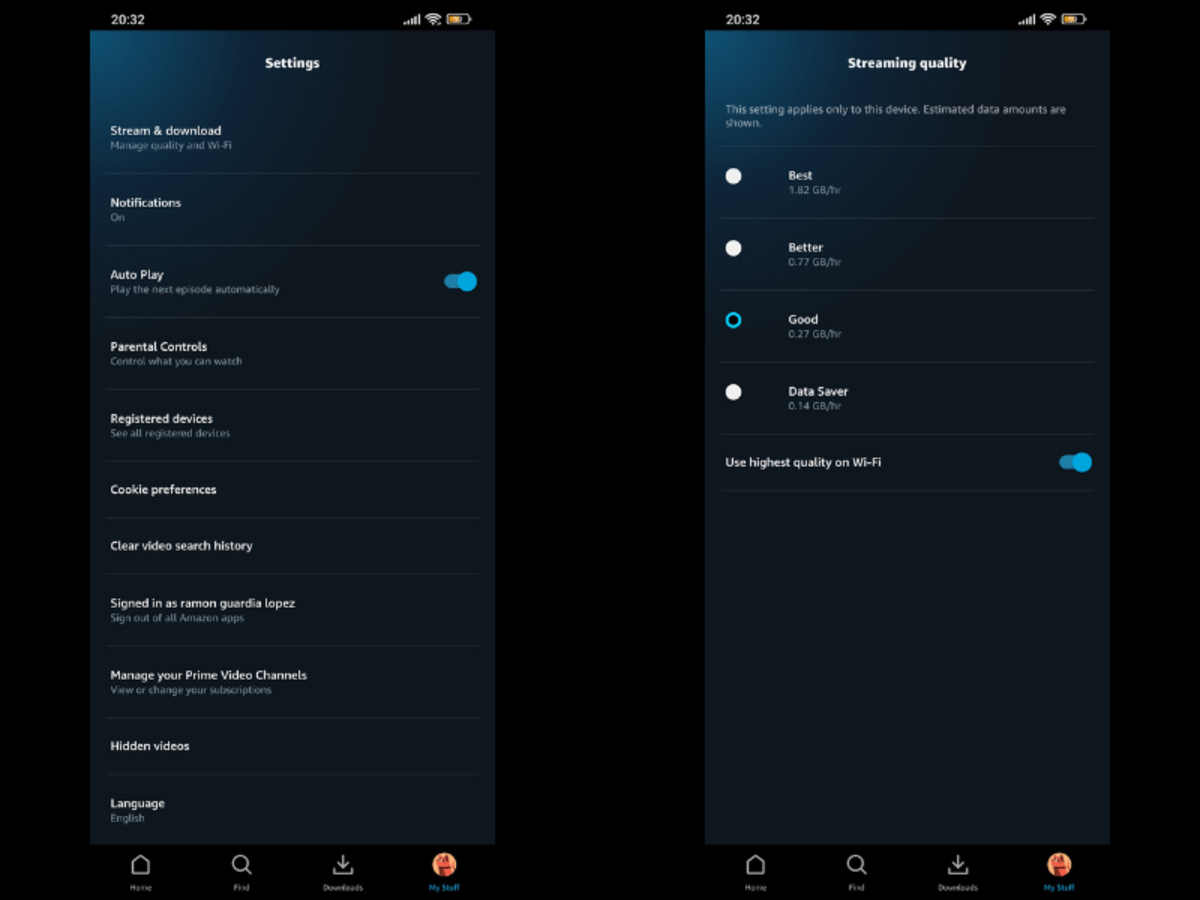
Menú de uso de datos de la aplicación
En este menú, podemos modificar la calidad de streaming tanto en reproducción Wi-Fi como en uso de datos. Adicionalmente tenemos opciones interesantes como elegir el uso de datos que queremos gastar cuando compartimos contenido a otra pantalla.
Cambiar el zoom de un vídeo
Podemos cambiar el ratio de reproducción de un vídeo fácilmente. El único inconveniente es que en este caso es que el vídeo recortará el contenido arriba y abajo.
Activamos esta funcionalidad en el menú de reproducción del vídeo. En los puntos de ajustes, en la esquina superior derecha, podremos activar la funcionalidad de zoom.
Activar X-Ray
X-Ray es una de las funcionalidades más útiles que podemos encontrar en Amazon Prime Vídeo. Esta funcionalidad nos cuenta un poco los actores que han hecho la película o series que estamos viendo. Muy útil si queremos saber quién ha hecho la película o serie, para recordarlo en un futuro.
Para activar esta opción, tenemos que ir al menú de reproducción, justo como hemos hecho para cambiar el zoom y veremos la opción en la esquina superior izquierda disponible.
Eliminar un dispositivo registrado
Si lo que queremos en este caso es eliminar un dispositivo registrado, bien porque no sepamos qué hace ese dispositivo ahí o bien porque simplemente queramos borrar nuestro antiguo dispositivo, lo que tenemos que hacer es gestionarlo desde Mi Espacio.
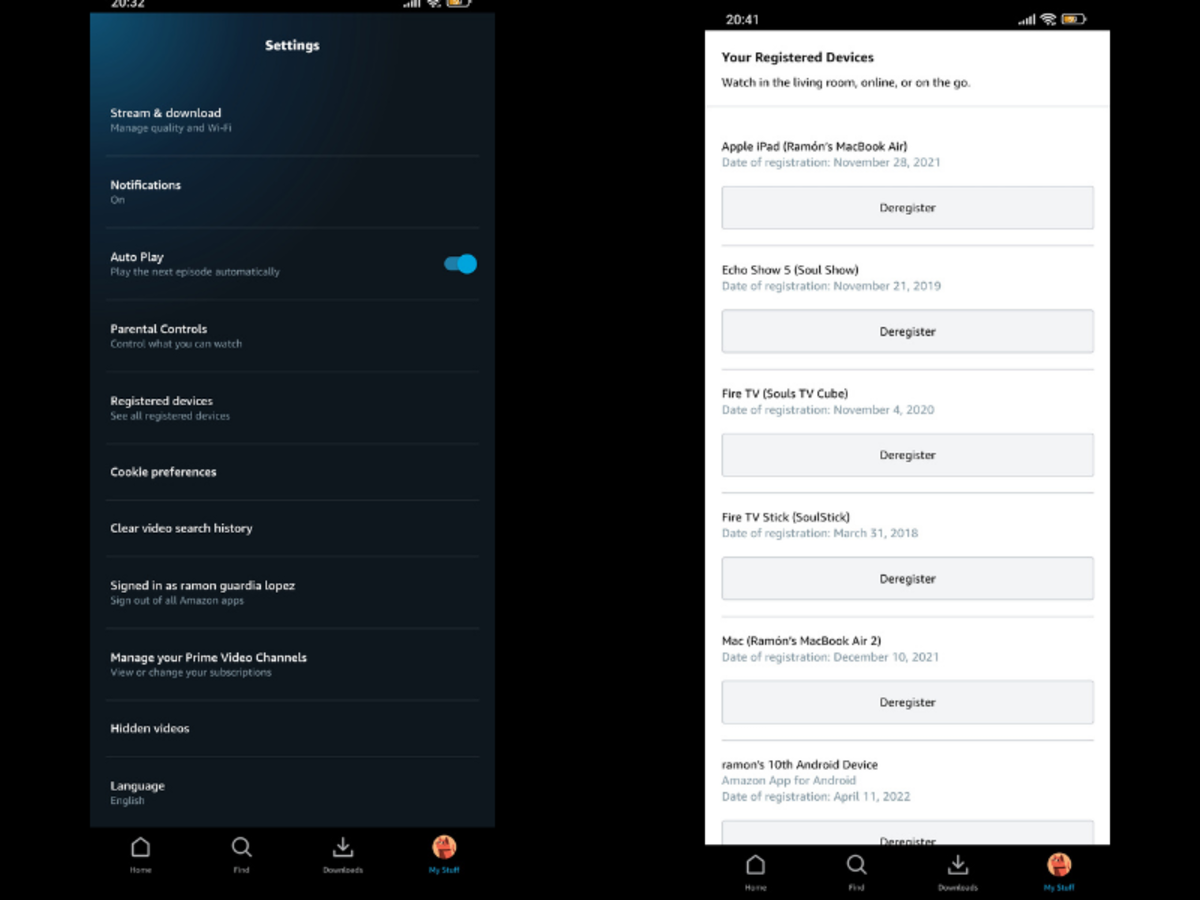
En el menú se muestra la opción para eliminar un dispositivo registrado
Dentro de ajustes, pulsamos en Dispositivos registrados. Localizamos el dispositivo que queramos eliminar y marcamos en Anular Registro para confirmar la opción.